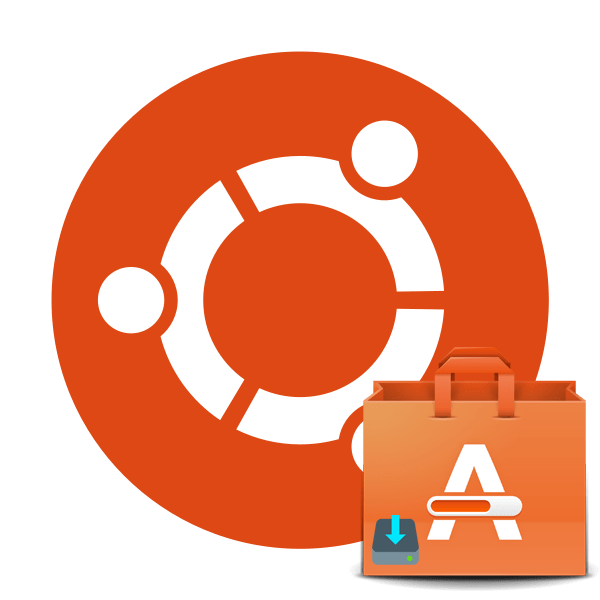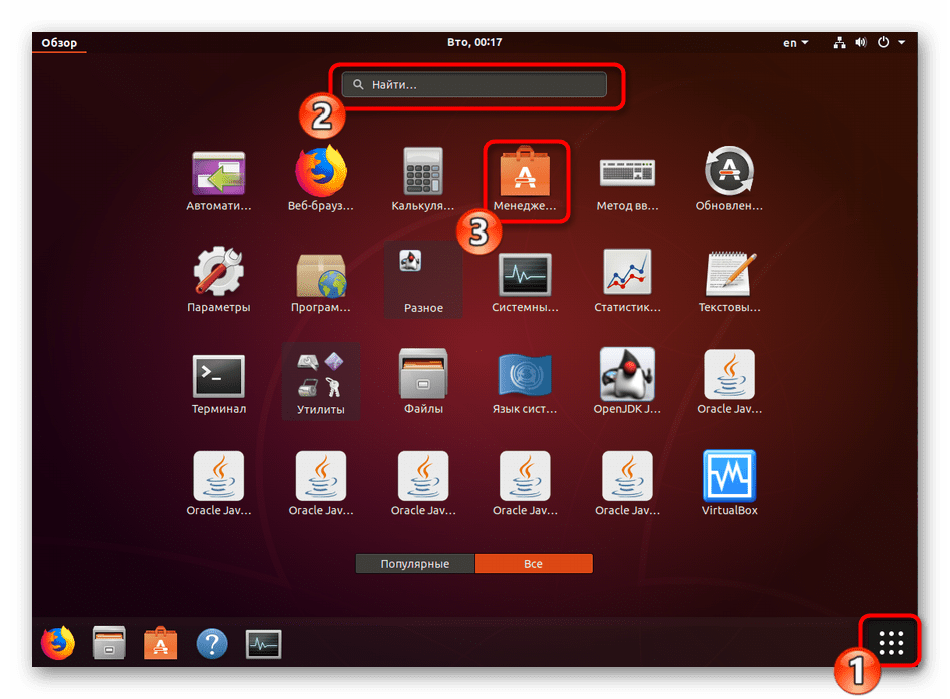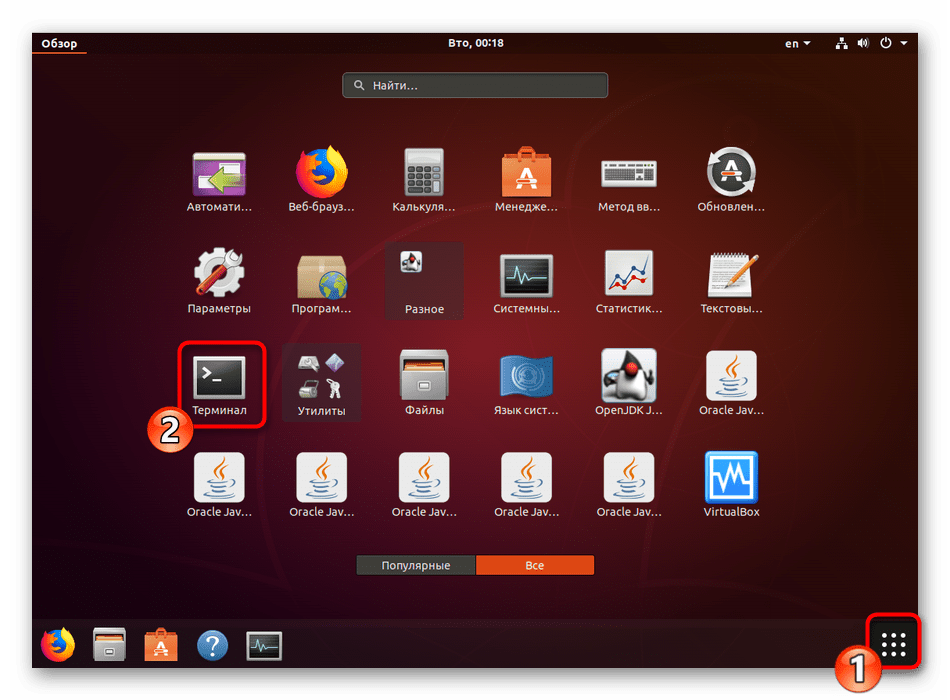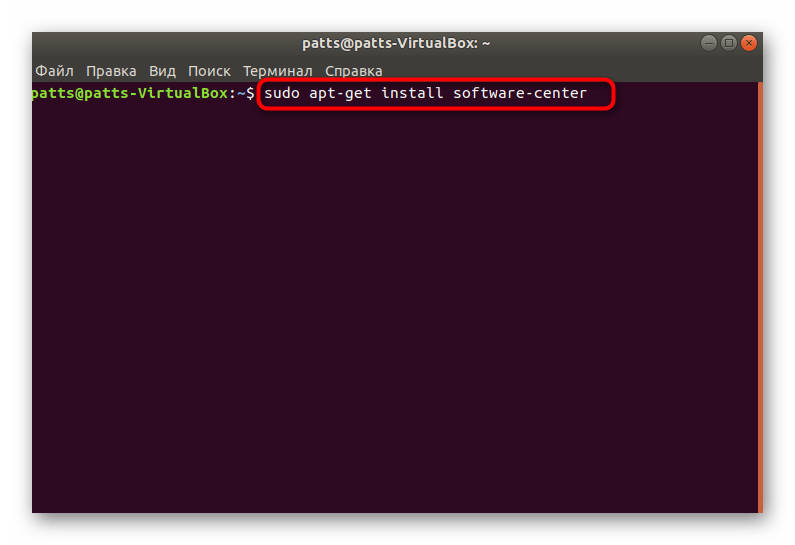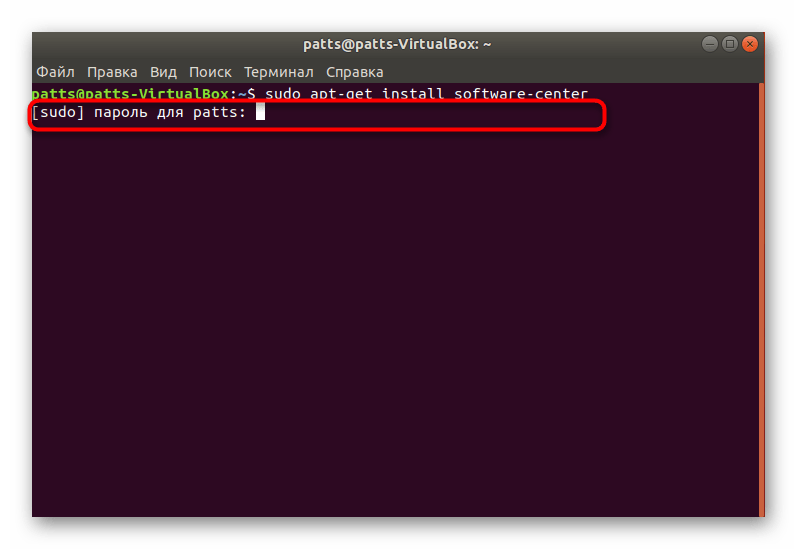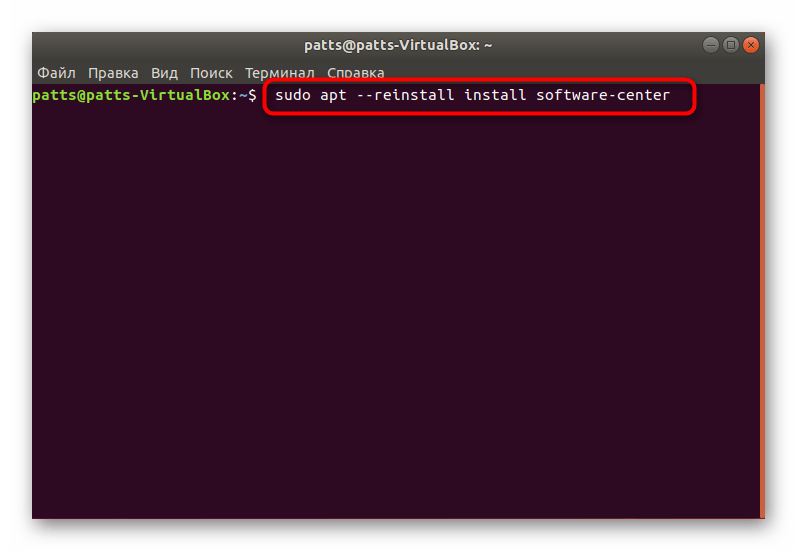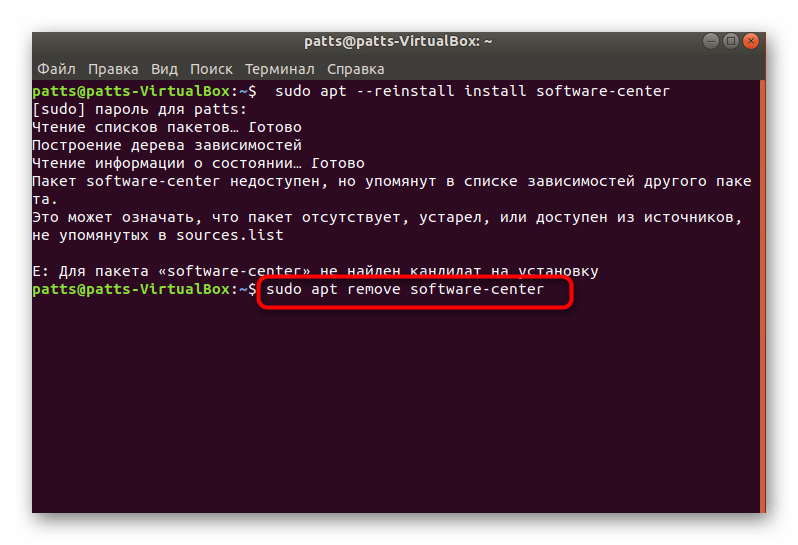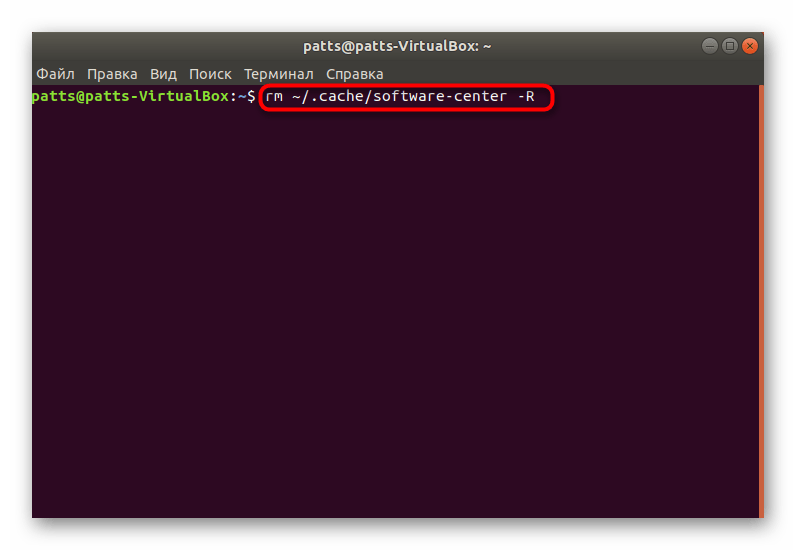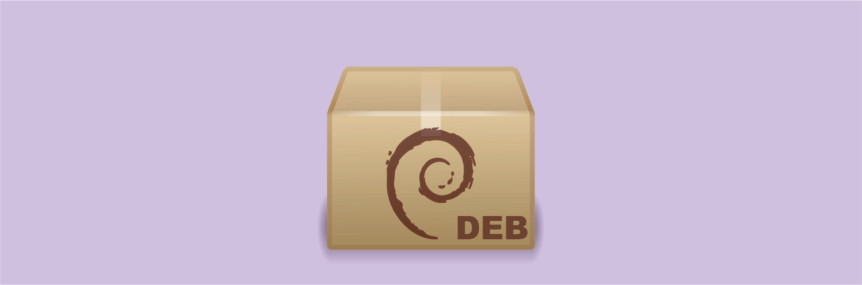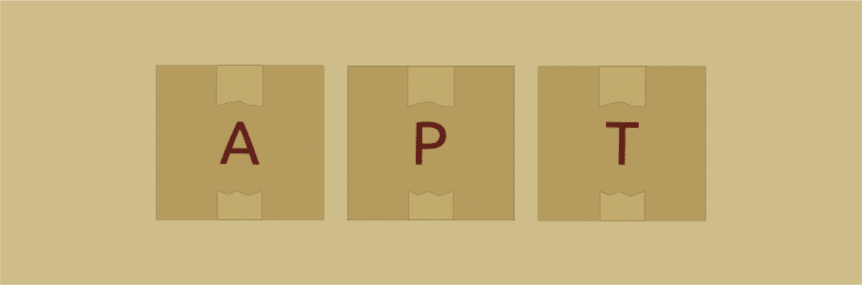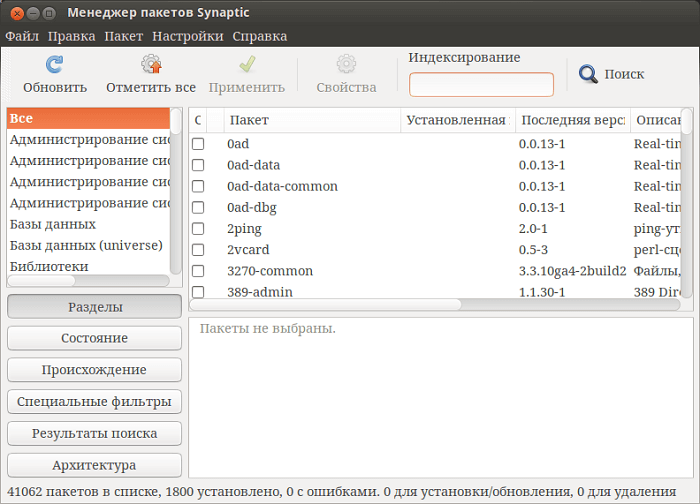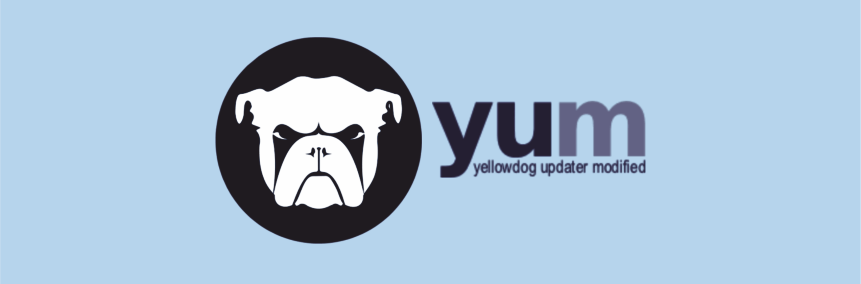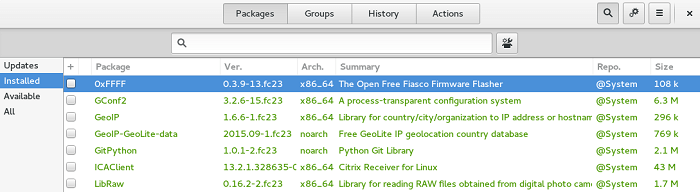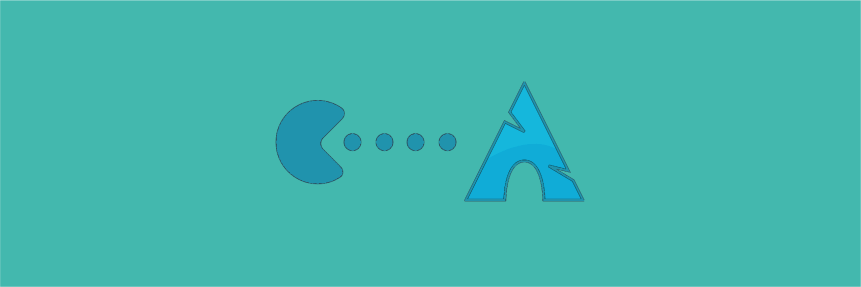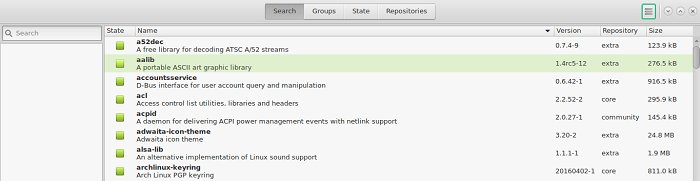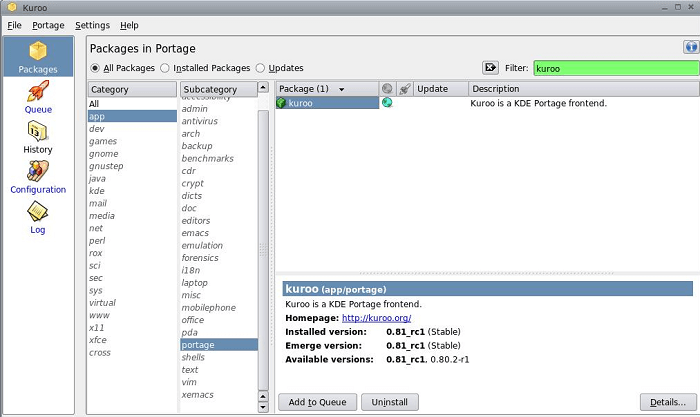Сравнение магазинов приложений для Linux: какой из них вам подходит?
Пользователи macOS привыкли получать программное обеспечение из магазина приложений, как и на своих телефонах. Microsoft пытается сделать то же самое на Windows. Linux не нужно вносить изменения. Там, получение приложений из одного места уже давно стало нормой!
Нет ни одной операционной системы под названием Linux, которую вы можете установить на свой компьютер. Вместо этого вы загружаете дистрибутивы Linux, каждый из которых работает по-своему. Это означает, что в мире Linux нет ни одного магазина приложений.
App Store 101
Многие дистрибутивы Linux уклоняются от термина «магазин приложений», поскольку подавляющее большинство программ для Linux квалифицируется как бесплатное программное обеспечение с открытым исходным кодом « Загружаемые вами приложения — это не продукты для продажи, а бесплатные программы, которые вы можете использовать по своему усмотрению.
Магазины приложений не были рождены на мобильных устройствах, и некоторые дистрибутивы играли с концепцией в течение многих лет. Но смартфоны сделали этот опыт распространенным, и теперь многие другие дистрибутивы прилагают усилия, чтобы менеджеры пакетов напоминали магазины приложений. Программное обеспечение стало более доступным и простым в установке как для новых, так и для старых пользователей. Варианты ниже — четыре самых популярных.
1. Программное обеспечение GNOME
Чтобы указать вам на популярные приложения Linux, GNOME Software выделяет одно изображение в виде гигантского баннера и перечисляет другие под ним. Вы можете погрузиться в такие категории, как аудио и видео или графика и фотография, когда есть определенный тип инструмента, который вы хотите найти. Ваш наиболее вероятный пункт назначения — кнопка поиска, особенно если вы уже знаете, какое программное обеспечение вам нужно.
GNOME Software также является вашим инструментом для удаления приложений, которые вам больше не нужны. Кроме того, он управляет обновлениями, которые, скорее всего, будут препятствовать вам возвращаться после того, как ваш компьютер будет полностью настроен.
Программное обеспечение GNOME недавно заменило медленный и стареющий Центр программного обеспечения Ubuntu, которая была более ранней попыткой предоставить Linux процветающий менеджер пакетов в стиле магазина приложений. Быть доступным инструментом в некоторых из самых популярных дистрибутивов Linux — признак возможностей этой программы.
2. KDE Discover
Откройте для себя среду KDE для плазменной среды ответ на проблему магазина приложений. Основная концепция та же самая. Discover — это место для поиска и управления программным обеспечением. Проверьте боковую панель для поиска приложений, которые вы знаете, и просмотрите категории для тех, кого вы не знаете.
По моему мнению, опыт еще не готов к прайм-тайм. Например, на домашней странице перечислены популярные приложения таким образом, что они устарели, и я нахожу их несколько запутанными.
Discover поставляется с несколькими более продвинутыми настройками, такими как отображение списка различных репозиториев, к которым ваш компьютер может получить доступ. Тем не менее, приложение не предназначено в качестве замены для ввода команд в терминал.
3. AppCenter
Это должно измениться. Разработчики провели кампанию Indiegogo, чтобы собрать деньги для расширения возможностей AppCenter. Цель состоит в том, чтобы предоставить производителям приложений простой способ создания и развертывания программного обеспечения для Elementary OS. AppCenter предоставит доступ к этим приложениям по модели «плати сколько хочешь». Вы можете установить программное обеспечение бесплатно, но если вы хотите показать поддержку разработчика, рассмотрите возможность отправки нескольких долларов в их пользу.
Как и другие магазины приложений, AppCenter позволяет искать приложения или просматривать по категориям, а также предоставляет единое место для установки и удаления программного обеспечения. Этот инструмент также управляет вашими обновлениями. Если AppCenter кажется базовым, это дизайн. Даже после того, как появятся дополнительные функции, это, вероятно, останется одним из наиболее простых менеджеров пакетов в Linux.
4. MintInstall
Мята ставит категории спереди и в центре. Вместо того, чтобы предлагать ослепительную домашнюю страницу с популярными приложениями, они спрятаны в отдельной категории «Избранные».
MintInstall, кажется, делает больший акцент на рейтингах и обзорах. Как не пользователь Mint, у меня первое впечатление, что вокруг этого дистрибутива есть реальное ощущение сообщества.
Еще одним выдающимся моментом является количество скриншотов. Это функциональность, которая есть во всех других магазинах приложений, но в некоторых из них отсутствуют изображения для большинства приложений. На монетном дворе кажется надежным, что у более популярных приложений будет довольно много скриншотов.
MintInstall выглядит как нечто среднее между старыми менеджерами пакетов и новыми магазинами приложений. Здесь вы все еще можете редактировать программные источники. Плюс MintInstall включает в себя общее количество пакетов, доступных в нижней части главного экрана. Это число в настоящее время составляет около 83 000.
Хотите что-то более мощное?
Магазины приложений Linux позволяют загружать пакеты программного обеспечения, которые могут включать в себя множество отдельных пакетов и компонентов (известных как зависимости). Традиционные менеджеры пакетов позволяют увидеть эти отдельные части. Они отлично подходят для отслеживания конкретной программы, которая может потребоваться другой, но не удалось ее получить. Вы, возможно, обнаружите, что тяготеете к менеджерам пакетов, когда вы достаточно долго используете Linux, чтобы точно знать, что вам нужно, но вам не нужно запускать терминал.
Какой магазин приложений для вас?
Вам нравится макет программного обеспечения GNOME? Предпочитаете гладкость AppCenter? Может быть, вам нравится простота MintInstall?
Этот вопрос часто решается дистрибутивом и окружением рабочего стола, которое вы решили использовать. Но у вас всегда есть выбор, чтобы установить альтернативу.
Вы придерживаетесь стандартного магазина приложений или устанавливаете другой? Какой из них твой любимый? Какие функции вы хотели бы видеть в этих магазинах приложений когда-нибудь? Давайте поговорим в комментариях!
Установка Менеджера приложений в Ubuntu
Программы и дополнительные компоненты в операционной системе Ubuntu могут быть установлены не только через «Терминал» путем ввода команд, но и через классическое графическое решение — «Менеджер приложений». Такой инструмент кажется удобным для некоторых пользователей, особенно тех, кто никогда не имел дело с консолью и испытывает трудности с всеми этими наборами непонятного текста. По умолчанию «Менеджер приложений» встроен в ОС, однако из-за определенных действий пользователя или сбоев он может исчезнуть и тогда требуется повторная инсталляция. Давайте детально рассмотрим этот процесс и разберем часто встречающиеся ошибки.
Устанавливаем Менеджер приложений в Ubuntu
Как мы уже написали выше, «Менеджер приложений» имеется в стандартной сборке Ubuntu и не требует дополнительной инсталляции. Поэтому перед началом выполнения процедуры убедитесь в том, что программа точно отсутствует. Для этого зайдите в меню, попытайтесь выполнить поиск и обнаружить необходимый инструмент. Если попытка оказалась тщетной, обратите внимание на следующую инструкцию.
Использовать мы будем стандартную консоль, дав подробную информацию о каждой необходимой вам команде:
Кроме этого, можете попробовать ввести поочередно указанные ниже команды в случае возникновения проблем с этой.
Напоследок мы можем порекомендовать использовать команду rm
Как видите, ничего сложного в инсталляции рассматриваемого инструмента нет, только иногда возникают трудности с его работоспособностью, которые решаются приведенными выше инструкциями буквально за пару минут.
Помимо этой статьи, на сайте еще 12415 инструкций.
Добавьте сайт Lumpics.ru в закладки (CTRL+D) и мы точно еще пригодимся вам.
Отблагодарите автора, поделитесь статьей в социальных сетях.
Помогла ли вам эта статья?
Поделиться статьей в социальных сетях:
Еще статьи по данной теме:
sudo apt-get install software-center
Чтение списков пакетов… Готово
Построение дерева зависимостей
Чтение информации о состоянии… Готово
Пакет software-center недоступен, но упомянут в списке зависимостей другого
пакета. Это может означать, что пакет отсутствует, устарел или
доступен из источников, не упомянутых в sources.list
E: Для пакета «software-center» не найден кандидат на установку
Здравствуйте. В таком случае Вам необходимо попробовать установить Менеджер приложений с помощью других инструкций, приведенных в данной статье. Кроме этого, перепроверьте еще раз наличие данного приложения на компьютере. Возможно, оно просто не отображается на панелях в меню.
Здравствуйте. Не помогает этот способ. Вроде устанавливается и все, не появляется в меню
Здравствуйте, Ярослав. Возможно, Менеджер приложений просто не появился в главном меню. Попробуйте выполнить поиск по нему, чтобы отыскать эту программу. Если это не поможет, попробуйте установить последние обновления и перезагрузить компьютер. К тому же в данной статье ниже расписана поочередная перечень дополнительных команд, которые помогут вернуть Менеджер приложений в тех ситуациях, когда он просто так не хочет устанавливаться.
Здравствуйте, на ноутбуке стоит KDE Plasma 5.16.5, почему-то перестал работать скроллинг на мышке, пользователь Linux я никакой после использования Windows. Перелопатила кучу сайтов с видео- и текстовыми рекомендациями, но… Для меня, как оказалось, вся эта информация из разряда космических технологий, хотя при работе на Windows всегда достаточно быстро разбиралась, как устранять те или иные сбои. Буду очень благодарна за помощь
Здравствуйте, Мария. Первое подозрение падает на проблемы с совместимостью между операционной системой и самой мышкой. Для начала давайте проверим, корректно ли она вообще отображается в Linux. Для этого запустите «Терминал», введите там команду xev и нажмите на клавишу Enter. Через несколько секунд появится небольшое белое окно. Осуществляйте в нем различные действия мышкой и следите за строками в консоли. Там должны быть показаны все события. В случае отсутствия результатов попробуйте переподключить мышь или вставить ее в другой разъем.
Дополнительно рекомендую использовать программу btnx. Через нее можно настроить значение кнопок и вообще проверить, насколько корректно работает мышь в ОС. Если действительно проблема заключается в совместимости, придется искать индивидуальное решение для конкретной мыши. Можете написать нам ее модель или самостоятельно через поисковик найти инструкции по решению проблем с совместимостью.
Здравствуйте, Xowi. Вы пробовали устанавливать приложения на компьютер через консоль, используя команду apt-get? Если в таком случае тоже инсталляция не производится, опишите, пожалуйста, структуру файловой системы флешки. Хватает ли там места и сколько разделов существует.
Здравствуйте еще раз. Скорее всего, проблема заключается в неправильной установке операционной системы, поскольку такая ошибка появляется именно из-за проблем с файловой системой. Пожалуйста, ознакомьтесь с представленной далее статьей от другого нашего автора, чтобы узнать правильно ли вы инсталлировали ОС и убедитесь в корректности работы ОС.
Дополнительно отмечу, что 14 ГБ для полной версии Ubuntu маловато, особенно если вы хотите инсталлировать дополнительные программы. Если есть такая возможность, рекомендую перейти на более объемный носитель и проверить установку приложений на нем.
sudo apt-get install software-center
[sudo] пароль для kali:
Чтение списков пакетов… Готово
Построение дерева зависимостей
Чтение информации о состоянии… Готово
Пакет software-center недоступен, но упомянут в списке зависимостей другого
пакета. Это может означать, что пакет отсутствует, устарел или
доступен из источников, не упомянутых в sources.list
E: Для пакета «software-center» не найден кандидат на установку
Популярные пакетные менеджеры Linux
Содержание:
На заре разработки Linux установить приложение можно было только путем скачивания и компиляции исходников программы. Из-за использования сразу нескольких утилит и ошибок, возникавших в процессе сборки, установка одной программы отнимала много времени.
Чтобы сделать систему дружелюбней к пользователю, были разработаны пакетные менеджеры, которые полностью автоматизировали установку программ. Инсталляция приложений в них производится из пакетов – архивов с файлами скомпилированной программы. Исключение — система Gentoo, где менеджер компилирует программы по подготовленным скриптам.
Большинство популярных дистрибутивов на базе Unix/Linux уже оснащены пакетными менеджерами, способными устанавливать любое программное обеспечение. Будь то внешнее приложение или компоненты ОС. В этом заключается основное различие между пакетным менеджером и инсталлятором. Последний нужен для установки только одной специфической программы, тогда как система управления пакетами — универсальный установщик ПО.
Все пакетные менеджеры Linux имеют свой список репозиториев – серверов с базой пакетов. Во время установки алгоритм менеджера находит необходимый пакет в базе и производит автоматическое скачивание, установку и настройку.
О типах пакетных менеджеров и наиболее популярных вариантах реализации данного ПО расскажем в этой статье.
Теоретические основы
Категории пакетных менеджеров
Распространенные форматы пакетов
Разрешение зависимостей
Для корректного функционирования пакетных менеджеров необходимо корректное отслеживание пакетных зависимостей. Зависимости – список дополнительных пакетов и библиотек, участвующие в работе программы. Во время установки приложения пакетный менеджер или компилятор считывают специальный файл со списком зависимостей, а после проверяют их наличие в системе.
Если важная зависимость будет не удовлетворена при установке программы низкоуровневым менеджером, то будет выдана ошибка с названием отсутствующего пакета. В подобной ситуации проблема решается отдельной установкой недостающего пакета.
При использовании высокоуровнего пакетного менеджера для установки программы, зависимые пакеты будут установлены в автоматическом режиме, без вмешательства пользователя.
Популярные пакетные менеджеры
DPKG (Debian Package) – система управления пакетами в Debian и дистрибутивах на его основе, например Ubuntu.
Утилита DPKG появилась в дистрибутиве Debian в 1995 году. Низкоуровневый пакетный менеджер создан только для работы с локальными DEB пакетами и не может самостоятельно разрешать зависимости, а также скачивать пакеты из репозиториев.
Особенности
Пакеты DEB – это архивы с набором установочных файлов. Для установки в систему необходимой программы из репозиториев создан высокоуровневый пакетный менеджер APT, который параллельно работает с DPKG.
APT (Advanced Packaging Tool) – консольная утилита, выполняющая роль «поисковика» и загрузчика пакетов из репозиториев. Установка скачанных пакетов производится утилитой DPKG. Благодаря эффективному разрешению зависимостей, пакетный менеджер APT используется по умолчанию в дистрибутивах с архитектурой Debian и поддерживает систему в актуальном состоянии.
Список репозиториев хранится в файле «/etc/apt/sources.list» и может быть изменён пользователем в любой момент для установки или обновления программы, не входящей в базу дистрибутива. Установка скачанных пакетов производится утилитой DPKG.
Изначально APT разрабатывался только для работы с пакетами DEB, использующихся в Debian и родственных ОС (Ubuntu, Linux Mint). Позже в него была добавлена поддержка rpm-файлов. Благодаря этому, установить софт привычным образом можно даже в дистрибутивах RED HAT и его производных (Fedora, CentOS и др.).
Оболочки APT
Для упрощения работы с APT можно использовать консольные оболочки APTITUDE или Synaptic.
APTITUDE
APTITUDE — это утилита, выполняющая роль «надстройки» для APT. Разработчики программы добавили полезные функции, оптимизирующие систему поиска пакетов, а также исправили ошибки, касающиеся разрешения зависимостей.
APTITUDE доступен в нескольких вариантах интерфейса:
Если в дистрибутиве APTITUDE отсутствует по умолчанию, то выполнить установку можно следующими командами:
Synaptic
Synaptic — графический менеджер пакетов, работающий на основе APT. Программа пригодится новичкам, плохо знакомым с командной строкой. Несмотря на простоту интерфейса, утилита предоставляет весь необходимый функционал пакетного менеджера APT (установка, удаление, обновление и поиск пакетов).
Установить Synaptic можно следующими командами:
Открыть программу можно, найдя ярлык в меню рабочего окружения, или введя « sudo synaptic » в терминале.
RPM (Red Hat Package Manager) – формат пакетов и низкоуровневый пакетный менеджер систем RED HAT (RHEL, CentOS, Fedora и др.) Как и DPKG, способен работать только с локальными файлами.
Пакетный менеджер выпущен в 1997 году. Он работает с пакетами RPM. В отличие от DEB, пакеты RPM архивируются утилитой cpio, сжимающий пакет алгоритмом gzip.
Особенности
YUM (Yellowdog Updater, Modified) – высокоуровневый пакетный менеджер, написанный на языке Python для систем RED HAT (RHEL, CentOS, Fedora). Программа представляет собой своеобразную оболочку для утилиты RPM.
В задачу YUM входит скачивание и обновление пакетов из репозиториев, а также удовлетворение зависимостей во время установки программы.
DNF (Dandified YUM) – модифицированная версия пакетного менеджера YUM на языке на Python. Разработка утилиты начата в 2011 году. В 2015 году DNF стал основным менеджером пакетов для системы Fedora 22. В DNF были исправлены такие недостатки YUM, как некорректная установка зависимостей, низкая скорость работы, большое потребление оперативной памяти.
Yum Extender
Yum Extender – лёгкая графическая оболочка для менеджеров пакетов YUM и DNF.
Yum Extender устанавливается следующей командой:
Pacman
Pacman – высокоуровневый пакетный менеджер системы Arch Linux и его родственных дистрибутивов (Manjaro, EndeavourOS и др.). Программа написана на языке C# и совмещает высокую функциональность, легкость и производительность. В качестве пакетов используются архивы pkg.tar.xz.
Особенности
Компиляция программы производится только в том случае, если пакет взят из репозитория AUR (Arch User Repository). Он содержит более 54000 пакетов и активно поддерживается обычными пользователями и администраторами ArchLinux.
Перед тем, как попасть в официальный репозиторий дистрибутива, пакеты проходят тщательный отбор в репозиториях AUR. Репозиторий AUR, в отличие от официального репозитория, содержит скрипты PKGBUILD для самостоятельной сборки пакета в системе пользователя. Для компиляции используется скрипт MakePKG.
Оболочки Pacman
MakePKG
Скрипт, объединяющий работу компилятора, линкера и других вспомогательных приложений для сборки пакета из PKGBUILD. MakePKG установлен по умолчанию в системе с пакетным менеджером Pacman. Компонент входит в пакет base-devel и ABS (Система автоматической сборки пакетов).
Установка или обновление всех компонентов производиться командами:
Для установки программы и зависимостей согласно скрипту PKGBUILD, нужно перейти в каталог с файлом и выполнить команду:
Важно. Запуск скрипта с помощью MakePKG должен проводится без предоставления прав администратора. Это делается для защиты системы от выполнения вредоносных команд, находящихся в файле «pkgbuild».
Программа написана на языке GO и используется для поиска и установки пакета из репозитория AUR. Управления Yay производится посредством командной строки.
Для установки утилиты в дистрибутив с Pacman нужно задать следующие команды:
Утилита Yay упрощает весь алгоритм установки до ввода одной простой команды в консоль. Например, запрос к терминалу для инсталляции пакета из AUR строится следующим образом:
Примечание. Для установки пакетов через Yay не требуется предоставлять административный доступ утилите (добавлять «sudo» перед командой).
Pamac
Графический менеджер пакетов Pamac разработан специально для Manjaro, но может быть установлен в любой дистрибутив на основе Arch Linux. Программа сочетает лёгкость с большим функционалом. В качестве источников используются официальные репозитории дистрибутивов AUR и Snappy.
Установка программы Pamac выполняется командой:
Portage
Portage – система управления пакетами Gentoo или Calculate Linux. Установка программ для данного дистрибутива несколько отличается от остальных систем Linux. В Gentoo пакетный менеджер использует исключительно исходный код, а не готовые пакеты для установки программ.
Особенности
Установка программ из репозиториев чаще всего производится с помощью интерфейса Emerge. Для добавления дружелюбности системе, также можно использовать графическую оболочку Kuroo.
Интерфейсы Portage
Emerge
Консольный интерфейс Emerge предназначен для сборки и обновления программ и их зависимостей. Инструмент доступен «из коробки» и используется для работы с системой Portage по умолчанию.
Для компиляции программ используются ebuild-скрипты. Они содержатся в локальных репозиториях Gentoo (overlay), а сам исходный код программ скачивается с GitHub. Настроить список репозиториев можно самостоятельно, в файле «/etc/portage/repos.conf».
Kuroo
Графический интерфейс Kuroo по принципу работы почти не отличается от Emerge. Утилита написана на языке C++ с использованием фреймворка Qt.
Kuroo установлен по умолчанию в систему с рабочим окружением KDE. В случае отсутствия программы, инсталляция выполняется по данной инструкции.
Заключение
Каждый пакетный менеджер имеет собственные преимущества и недостатки, чаще всего не заметные без реального опыта использования. Выбирать систему и дистрибутив стоит, исходя из собственных потребностей и преимуществ каждого ПО.
Чтобы даже самый требовательный дистрибутив Linux работал как швейцарские часы — выбирайте VDS от Eternalhost с оперативной техподдержкой 24/7 и бесплатной защитой от DDoS.